Conteúdo de página de marketing personalizado
Importante
Este artigo aplica-se apenas ao marketing de saída, que será removido do produto em 30 de junho de 2025. Para evitar interrupções, faça a transição para percursos em tempo real antes desta data. Mais informações: Descrição geral da transição
À semelhança dos e-mails de marketing, pode criar páginas de destino e outros tipos de página Web que apresentam conteúdo personalizado para contactos conhecidos. A solução explora as seguintes técnicas:
- Os contactos conhecidos são identificados por um cookie definido no respetivo browser
O cookie necessário é definido num browser do utilizador quando este abre qualquer centro de subscrições, formulário incorporado ou página de destino do Dynamics 365 Customer Insights - Journeys. Inicialmente, o cookie pode ser anónimo, mas é associado a um registo de contacto quando o contacto submete uma página de destino com detalhes de contacto válidos ou abre um centro de subscrições utilizando uma ligação personalizada enviada no e-mail. - JavaScript é utilizado para obter valores a partir do registo de contacto relevante para a página de marketing
O Customer Insights - Journeys gera o código que tem de adicionar à sua página para ligar à base de dados e obter os valores de campo, mas terá de os substituir pelos nomes de campo específicos que pretende utilizar e também escrever o seu próprio JavaScript para utilizar esses valores na página. Poderá apresentar valores de contacto diretamente ou utilizá-los de forma programática para modificar o conteúdo da página, o esquema e muito mais. - As páginas personalizadas têm de ser executadas num domínio autenticado ou no portal do Power Apps e utilizar HTTPS
Para fins de segurança, as páginas personalizadas só são suportadas em domínios autenticados com o Customer Insights - Journeys (incluindo páginas de marketing nativas em execução no portal do Power Apps, que são sempre autenticadas). Além disso, as páginas personalizadas têm de ser acedidas através de HTTPS (e não HTTP). - O acesso a dados está restringido aos campos explicitamente permitidos da entidade Contacto
Para preservar a segurança, a solução só fornecerá os valores de campo cuja disponibilização configurar especificamente para páginas de destino personalizadas. - Os contactos tem de aceitar o preenchimento automático do formulário para ver o conteúdo personalizado da página de marketing
Para preservar a privacidade, a solução só permite que seja mostrado conteúdo personalizado a contactos cujo registo de contacto tenha o sinalizador allow prefill definido. Este mesmo sinalizador permite que as páginas de destino apresentem formulários preenchidos automaticamente com valores do registo de contacto de um contacto conhecido (identificado pelo mesmo cookie). Os contactos podem definir ou desmarcar o sinalizador "allow-prefill" através de um formulário de centro de subscrições ou de página de destino, desde que o formulário inclua uma definição "memorizar-me". - Utilize a entidade de página personalizada para estabelecer a lista de autorizados e gerar o JavaScript
Aceda a Marketing de saída>Conteúdo de Marketing>Páginas personalizadas para identificar quais são os campos de contacto a disponibilizar e gerar o código para trazer os valores para a página.
Pode utilizar campos dos seguintes tipos em páginas personalizadas:
- Uma linha de texto
- Conjunto de opções (ver nota)
- Duas opções
- Número Inteiro
- Número de vírgula flutuante
- Número decimal
- Moeda
- Várias linhas de texto
- Data e hora
- Conjunto de opções de seleção múltipla (ver nota)
Nota
Os valores do conjunto de opções são devolvidos como valores de índice (números inteiros), e não como valores de apresentação.
Autenticar os seus domínios externos
A autenticação de domínio ajuda a assegurar que os sites da sua organização (domínios externos) realmente pertencem à sua organização e que a sua instância do Customer Insights - Journeys está autorizada a interagir com esses domínios e a enviar e-mails de marketing associados aos mesmos. É necessário que o administrador de sistema demonstre a propriedade de cada domínio submetendo certificados assinados através do sistema DNS. Antes de começar a desenvolver uma página personalizada para o seu site, certifique-se de que pergunta ao administrador de sistema se o seu domínio está autenticado para utilização com o Customer Insights - Journeys. Para obter instruções, consulte Autenticar os seus domínios.
Para as páginas de marketing nativas, que são estruturadas no Customer Insights - Journeys e executadas no portal do Power Apps, a autenticação é automática, pelo que não necessita de configurar um domínio autenticado no caso destas.
Configurar a personalização da página
Para preparar a funcionalidade de personalização da página, tem de estabelecer a lista de autorizados de campos de contacto e gerar o código JavaScript que irá precisar para importar valores de campo para a página. Para tal, trabalhe com registos de página personalizada.
As páginas personalizadas são entidades de passagem a live, o que significa que um registo tem de estar live para a lista de autorizados de campos produzir efeitos.
Para configurar um ou mais registos de página personalizada:
Aceda a Marketing de saída>Conteúdo de Marketing>Páginas personalizadas.
É aberta uma lista dos registos de página personalizados existentes. Efetue um dos seguintes procedimentos:
- Se pretender editar um registo que já é mostrado aqui, selecione-o para o abrir e comece a editar. Se o registo já mostrar uma Razão do estado de Live , selecione Parar na barra de comando para o desbloquear para edição.
- Se não forem apresentados registos ou se pretender criar um novo, selecione Novo na barra de comando para criar um novo. Em seguida, introduza Nome para o registo e selecione Guardar na barra de comando para criar o registo e mostrar todas as definições disponíveis.
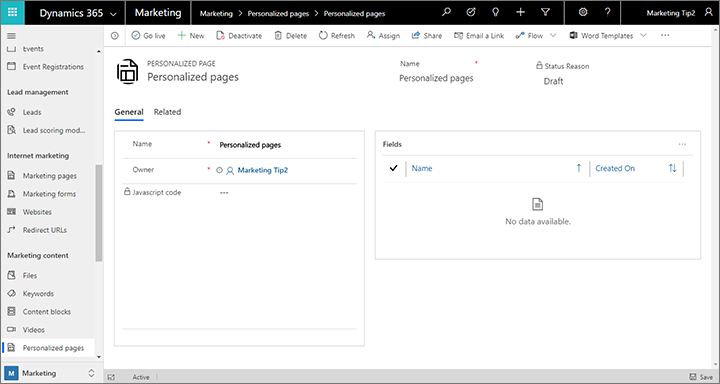
A tabela Campos mostra uma lista de campos de contacto já permitidos por este registo (se aplicável). Para adicionar um novo campo à lista de autorizados:
- Selecione o botão Novo campo de página personalizada junto do cabeçalho da tabela Campos. (Se não vir o botão, expanda o menu Mais comandos (botão de reticências) e selecione Novo campo de página personalizada a partir daqui.)
- É aberta a página Novo campo de página personalizada. Identifique o campo que pretende adicionar à lista de autorizados efetuando as seguintes definições:
- Página personalizada : mostra o nome do registo da página personalizada que está a editar e ao qual irá adicionar o novo campo. Não altere esta definição.
- Nome : selecione o nome do campo que pretende incluir na lista de autorizados nesta lista pendente. Todos os campos disponíveis a partir da entidade Contacto estão disponíveis aqui.
- Proprietário : por predefinição, é a conta de utilizador. Normalmente, deve deixá-la.
- Selecione Guardar e Fechar na barra de comandos. Deste modo, regressa ao registo de página personalizada que estava a editar, em que agora deverá ver o novo campo adicionado à tabela Campos.
Se pretender editar ou remover um campo da lista de autorizados, selecione o campo de destino para o realçar e efetue um dos seguintes procedimentos:
- Para remover o campo selecionado, expanda o menu Mais comandos (botão de reticências) e selecione Eliminar campo de página personalizada.
- Para editar o campo selecionado, selecione o botão Editar junto do cabeçalho da tabela Campos ou a partir do menu Mais comandos (reticências) (consoante o tamanho do ecrã).
- Nos ecrãs de menores dimensões, cada campo listado mostra um menu Mais comandos que pode abrir para Editar ou Eliminar diretamente esse campo.
Quando tiver concluído a configuração da lista Campos, selecione Passar a Live na barra de comando para ativar o registo. Os campos listados nesse registo estão agora disponíveis para utilização em páginas de marketing. Além disso, o campo Código JavaScript agora mostra o código gerado que tem de adicionar a cada página que pretende personalizar, conforme descrito na secção seguinte.
Adicionar personalização a uma página de destino ou página Web
Depois de ter configurado um registo das páginas personalizadas para incluir todos os campos necessários na lista de autorizados e gerar o JavaScript necessário, conforme descrito na secção anterior, efetue o seguinte procedimento para adicionar funcionalidades personalizadas à sua página:
Aceda a Marketing de saída>Conteúdo de marketing>Páginas personalizadas e abra o registo com a lista de autorizados que inclui todos os campos de contacto necessários para a página.
Tome nota da ortografia exata de cada campo na lista Campos.
Selecione todo o texto no campo Código JavaScript e copie-o para a sua área de transferência
Execute um dos seguintes procedimentos:
- Para personalizar uma página de marketing publicada pelo Customer Insights - Journeys, aceda a Marketing de saída>Marketing na Internet>Páginas de marketing e abra (ou crie) a página à qual pretende adicionar personalização. Em seguida, aceda ao separador Conteúdo>HTML para a página de marketing selecionada.
- Para personalizar uma página do seu próprio site, edite a página no seu sistema CMS ou qualquer texto ou editor de código.
Cole o código JavaScript na secção
<head>de HTML. O código colado deverá ter um aspeto semelhante ao seguinte:<script src="https://mktdplp901cdn.azureedge.net/public/1.35.1022.0/static/js/loader.js"></script> <script>window.msdyncrm_personalizedpage = { id:"438d3652-e339-e911-a9d2-000d3a147cc6", success: function(data) { // TODO: do something with data like // var firstname = data.Data["firstname"]; // alert(firstname); }, error: function() { } };</script>O JavaScript fornecido inclui algum código de exemplo nos comentários (que começam com / /). Para cada campo de contacto que pretenda utilizar na sua página, crie uma linha de código não comentada com o seguinte formato:
var <LocalFieldName> = data.Data["<RealFieldName>"]Em que:
- <LocalFieldName> é o nome que irá utilizar para referenciar o campo utilizando JavaScript na página de marketing. Pode escolher qualquer nome da sua preferência, mas normalmente deverá escolher um que corresponda ao nome do campo de leitura.
- <RealFieldName> é o nome do campo conforme definido no Dynamics 365. Este tem de corresponder a um dos campos incluídos na lista de autorizados, conforme listado na tabela Campos do registo de personalização da página.
Por exemplo:
var first = data.Data["firstname"]Cada campo de contacto que ativou em
<head>está agora disponível em JavaScript na página. Utilize as técnicas JavaScript padrão para referenciar e utilizar os valores.
Importante
Se estiver a executar a sua página personalizada num site externo, certifique-se de que esta comunica sempre com os visitantes através de HTTPS e não HTTP. Além disso, conforme já mencionado, certifique-se de que o seu domínio externo está autenticado para utilização com o Customer Insights - Journeys.
Testar a personalização da página
Conforme foi mencionado na introdução deste tópico, a personalização da página exige que um contacto seja conhecido e permite o preenchimento automático das páginas de marketing. Para testar a personalização da página, efetue o seguinte procedimento:
- Configure a personalização da página e crie a sua página personalizada, conforme descrito anteriormente neste tópico.
- Abra (ou crie) uma página de marketing live e em execução na sua instância e que inclui um formulário de marketing com o seguinte:
- Um elemento de estrutura do campo para cada um dos valores que pretende testar na sua página personalizada.
- Um elemento de estrutura de memorização (que crie uma caixa de verificação que ativa/desativa o preenchimento e a página de personalização para submissão de contactos).
- Preencha todos os campos no formulário de registo e não se esqueça de marcar a caixa de verificação "memorizar-me". Quando submeter o formulário, o Customer Insights - Journeys irá definir um cookie no browser, que permite que o sistema o identifique da próxima vez que abrir uma página de marketing.
- Aguarde cerca de 30 segundos para o sistema processar a submissão e criar um novo registo de contacto.
- Abra a página de marketing personalizada e confirme que as funcionalidades de personalização funcionam conforme esperado.